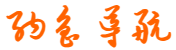-
PDF图片如何提取?分享3个PDF提取图片方法,超级简单!
- 网站名称:PDF图片如何提取?分享3个PDF提取图片方法,超级简单!
- 网站分类:技术文章
- 收录时间:2025-09-12 21:25
- 网站地址:
“PDF图片如何提取?分享3个PDF提取图片方法,超级简单!” 网站介绍
在数字化时代,PDF文件以其跨平台、跨设备的兼容性和高度的安全性受到广泛欢迎。
但有时候,我们只需要PDF中的图片信息!那如何从PDF中提取图片成为一个重要的需求,具体应该如何操作呢?
下面这篇文章给大家分享3个非常实用的提取方法,赶紧跟着小编往下看吧!
PDF文档的重要性:
(1)跨平台兼容性:PDF文件可以在不同操作系统、不同设备上打开和查看;
(2)保护内容完整性:PDF格式可以确保文档内容不被随意修改;
(3)安全性高:PDF文件可以设置密码、权限等安全措施,防止信息被非法获取或篡改;
(4)易于分享和传输:PDF文件体积相对较小,方便通过电子邮件、云存储等方式进行分享和传输;
(5)呈现形式多样:PDF文件可以包含文字、图片、表格、视频等多种媒体元素。
PDF图片提取的注意事项:
(1)确保图片质量:提取过程中应尽量保持图片的原始质量,避免失真或损坏。
(2)尊重版权:在使用或提取他人的PDF文件时,要尊重版权,避免侵犯知识产权。
(3)备份原文件:在提取图片之前,建议备份原始的PDF文件,以防数据丢失。
知道了PDF文档的重要性以及PDF提取图片的注意事项,下面就跟着小编一起来了解PDF提取图片的方法吧~
百度云盘
这是我们大家非常熟悉云储存服务工具,除了基本的存储功能外,还可以直接提取PDF中的图片和图表内容,操作也非常简单哦!
打开软件中点击“我的工具”并找到“PDF工具”一栏中的“PDF提取”功能;
在网盘中选择想要提取出图片或图表的文件,最后直接“开始提取”按钮即可。
迅捷PDF转换器
这是一款功能丰富的PDF处理工具,它不仅可以进行PDF与Word、Excel等多种格式的互转,还提供了丰富的PDF编辑、OCR文字识别等功能。
其中‘PDF提取图片’功能非常强大,操作也非常简单!
打开安装好的软件,进入首页后点击上方“PDF操作”中的“PDF图片提取”功能;在右侧直接点击导入PDF文件即可;
PDF文档上传后,设置提取页码、输出图片格式(JPG、PNG),最后点击右下角的【开始提取】按钮即可;
系统就能自动将其转换成图片格式啦~转换完成后,直接点击文件预览哦!
WPS
这个办公软件,直接用它的PDF阅读编辑功能,就能轻松提取想要的图片或图表。
在软件中打开PDF文档,在上方找到并点击“转换”-“提取表格”/“提取图片”。
选择图片格式后,最后点击右下角‘开始提取’按钮,就能完成PDF图片提取啦~
好了,本期关于PDF提取图片的内容分享,到这儿就结束了!希望文中分享的这3个软件,能给你带来帮助!
有需要的小伙伴,不妨选择合适的工具去试试吧~
更多相关网站
- 今天我们来分享,如何将多页文件扫描成一个PDF文件呢?
- 微软Edge浏览器迎来比价和截图工具
- 如何解除PDF密码?揭秘3种实用方法,一分钟就能学会!
- 如何提取PDF文件中的表格?一个小技巧,2分钟就学会,有用
- SQL 查询优化原理与 Volcano Optimizer 介绍
- 软网推荐:滚动截图将超长网页“一网打尽”
- 图片转PDF软件有这3款就够了!1秒免费批量快速转换~
- 开学别慌!鸿蒙5化身“真·学习外挂”,助你高效应对!
- 有哪些简单易懂方法能实现PDF去水印?
- pdf怎么压缩的小一点?两种方法教你压缩pdf
- 怎么把PDF文件拆分开来?教你两种拆分方法
- 照片怎么转换成PDF?分享3种图片转PDF工具!
- 什么软件可以免费翻译pdf?这几个翻译工具可以帮你搞定
- 只需30秒!打印机快速扫描纸质文档成PDF格式!
- 测试人看的第一本书——《计算机软件测试》PDF高清版
- 网页禁止复制粘贴怎么办?教你4个破解技巧轻松搞定
- 图片转PDF,手机上就能搞定!从此实现转换自由
- 自动双面省钱又省力 惠普798连供无线一体机评测
- 最近发表
- 标签列表
-
- mydisktest_v298 (35)
- sql 日期比较 (33)
- document.appendchild (35)
- 头像打包下载 (35)
- 梦幻诛仙表情包 (36)
- java面试宝典2019pdf (26)
- disk++ (30)
- 加密与解密第四版pdf (29)
- iteye (26)
- centos7.4下载 (32)
- intouch2014r2sp1永久授权 (33)
- jdk1.8.0_191下载 (27)
- axure9注册码 (30)
- 兔兔工程量计算软件下载 (27)
- ccproxy破解版 (31)
- aida64模板 (28)
- engine=innodb (33)
- shiro jwt (28)
- segoe ui是什么字体 (27)
- head first java电子版 (32)
- clickhouse中文文档 (28)
- jdk-8u181-linux-x64.tar.gz (32)
- 计算机网络自顶向下pdf (34)
- -dfile.encoding=utf-8 (33)
- jdk1.9下载 (32)